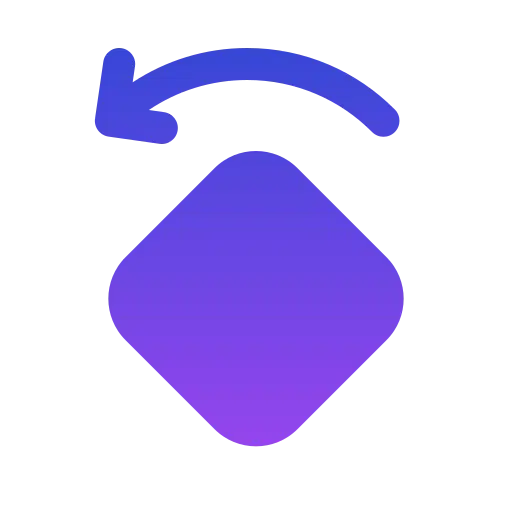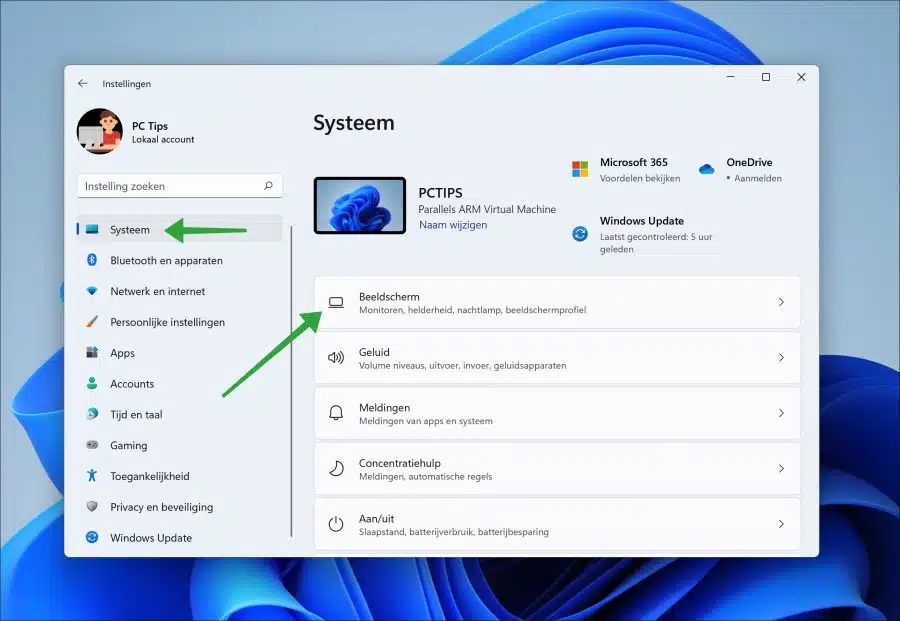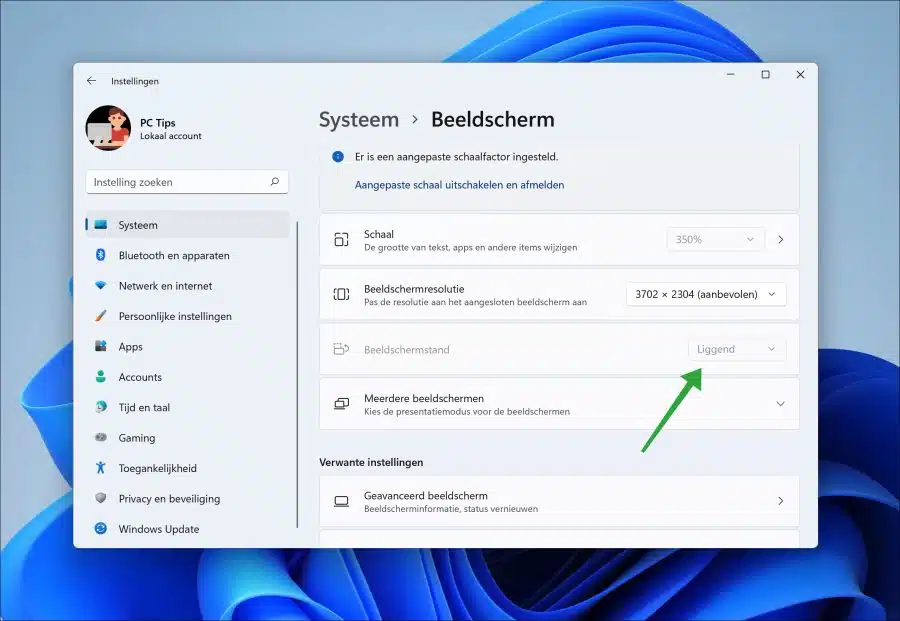Si está utilizando una computadora portátil, Surface u otro dispositivo móvil con Windows 11 instalado, puede cambiar la orientación de la pantalla.
La orientación predeterminada de la pantalla es horizontal. Puede cambiar esta orientación a vertical, horizontal (reflejada) o vertical (reflejada).
Por ejemplo, si el propio Windows no detecta correctamente la orientación de la pantalla girando el dispositivo, puede cambiar manualmente la orientación de la pantalla de la siguiente manera.
Cambiar la orientación de la pantalla en Windows 11
Haga clic derecho en el botón Inicio. Luego haga clic en “Configuración”. En la configuración, haga clic en "Sistema" y luego en "Pantalla" para abrir la configuración de pantalla.
Luego seleccione un modo de pantalla. Puede elegir entre "Retrato" o "Paisaje". El paisaje es estándar.
Si esto no funciona, tendrá que cambiar la orientación de la pantalla mediante un software de terceros. Si usa Nvidia, cambie la orientación de la pantalla en esa aplicación. Algunas computadoras Hewlett-Packard también vienen con software incluido. La orientación de la pantalla debe ajustarse en este software de HP.
Esto también se aplica a las computadoras Intel o AMD, que a menudo vienen con software que requiere ajustar la configuración de la pantalla. Compruebe si ha instalado uno de estos programas y cambie la orientación de la pantalla en este software.
espero que esto te ayude. ¡Gracias por leer!